在网上搜一键重装系统工具的时候,经常会看到系统之家一键重装系统工具,很多网友想要使用工具快速安装系统,但是不知道系统之家一键装机可靠吗?会不会有病毒等?今天小编就跟大家详聊下系统之家一键重装系统。来看看系统之家一键重装步骤图解。
工具/原料:
系统版本:windows10系统
品牌型号:惠普战66五代
软件版本:系统之家一键重装系统
方法/步骤:
系统之家一键重装系统可靠吗:
系统之家的系统比较可靠。系统之家的操作系统在易用性和安全性方面有了极大的提升,除了针对云服务、智能移动设备、自然人机交互等新技术进行融合外,还对固态硬盘、生物识别、高分辨率屏幕等硬件进行了优化完善与支持。
系统之家一键重装步骤图解:
1、使用系统之家装机大师前,建议暂时关闭所有的杀毒软件,避免对安装过程产生影响,然后打开工具,软件会进行提示,仔细阅读后,点击我知道了进入工具。
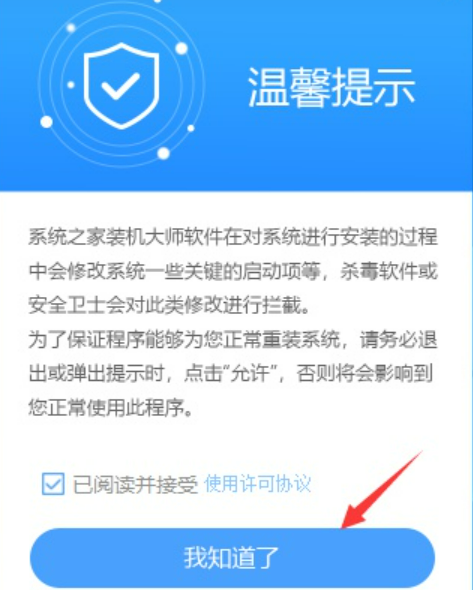
2、进入工具后,工具会自动检测当前电脑系统的相关信息,点击下一步。

3、进入界面后,用户可根据提示选择安装Windows11 64位系统。注意:灰色按钮代表当前硬件或分区格式不支持安装此系统。

4、选择好系统后,等待PE数据和系统的下载。

5、下载完成后,系统会自动重启系统。

6、重启系统后,系统会默认进入PE环境,进入后,系统将会自动进行备份还原,等待完成。

7、系统备份还原完成后,会开始系统自动安装,安装完成自动重启后即可进入系统。

总结:
选择好系统后,等待PE数据和系统的下载;
重启系统后,系统会默认进入PE环境,进入后,系统将会自动进行备份还原;
系统备份还原完成后,会开始系统自动安装。